Włącz wykrywanie sieci w systemie Windows 10
Aby przesyłać i odbierać pliki z innych komputerów w sieci lokalnej, nie wystarczy po prostu połączyć się z grupą domową. Ponadto konieczne jest aktywowanie funkcji "Network Discovery" . Dowiesz się, jak to zrobić na komputerze z systemem w tym artykule. Windows 10 .
Treść
Wykrywanie sieci w systemie Windows 10
Bez włączenia tego wykrycia nie będziesz mógł zobaczyć innych komputerów w sieci lokalnej, a oni z kolei nie wykryją Twojego urządzenia. W większości przypadków system Windows 10 oferuje włączenie go, gdy pojawia się połączenie lokalne. Ta wiadomość wygląda następująco:
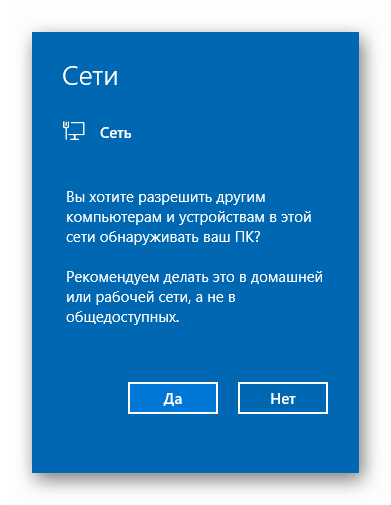
Jeśli tak się nie stanie lub przez pomyłkę klikniesz przycisk "Nie", jedna z poniższych metod pomoże Ci rozwiązać problem.
Metoda 1: PowerShell System Utility
Ta metoda jest oparta na narzędziu automatyzacji PowerShell, które jest obecne w każdej wersji systemu Windows 10. Wszystko, co musisz zrobić, to działać zgodnie z następującą instrukcją:
- Kliknij przycisk "Start" prawym przyciskiem myszy. W wyniku tego pojawi się menu kontekstowe. Powinien kliknąć wiersz "Windows PowerShell (administrator)" . Te działania uruchomią określone narzędzie administracyjne.
- W otwartym oknie należy wprowadzić jedno z poniższych poleceń, w zależności od języka używanego w systemie operacyjnym.
netsh advfirewall firewall set rule group="Обнаружение сети" new enable=Yes- dla systemów w języku rosyjskim
netsh advfirewall firewall set rule group="Network Discovery" new enable=Yes
netsh advfirewall firewall set rule group="Network Discovery" new enable=YesDla wygody można skopiować jedno z poleceń, aw oknie "PowerShell" nacisnąć kombinację klawiszy "Ctrl + V" . Następnie naciśnij "Enter" na klawiaturze. Zobaczysz całkowitą liczbę zaktualizowanych reguł i wyrażenie "OK" . Oznacza to, że wszystko poszło dobrze.
- Jeśli przypadkowo wprowadzisz polecenie, które nie pasuje do ustawień językowych twojego systemu operacyjnego, nic złego się nie stanie. Komunikat "Brak reguły nie spełnia określonych kryteriów" pojawi się w oknie narzędzia. Po prostu wprowadź drugie polecenie.
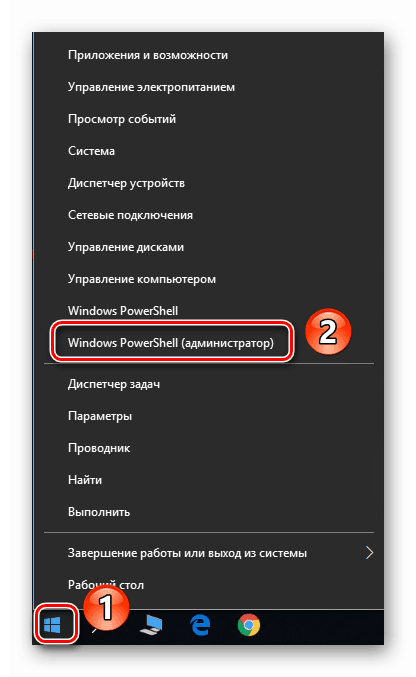
Uwaga: Jeśli w otwieranym menu wyświetli się "Wiersz poleceń" zamiast szukanego komponentu, użyj klawiszy "WIN + R", aby otworzyć okno "Uruchom", wprowadź w nim polecenie Power Shell i naciśnij "OK" lub "ENTER".
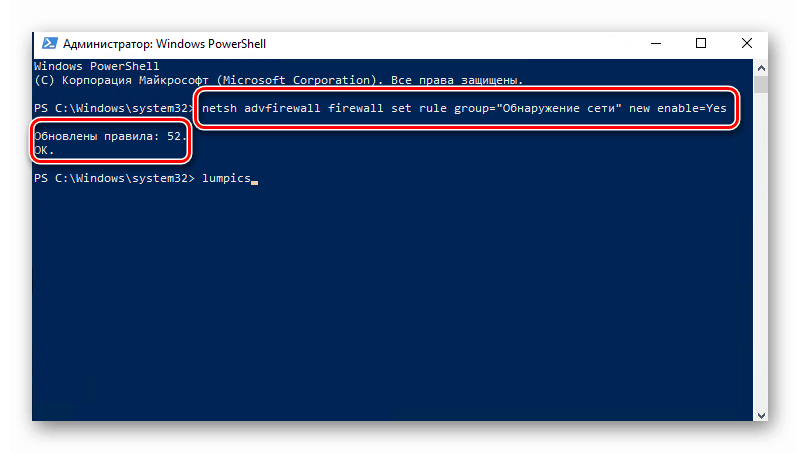
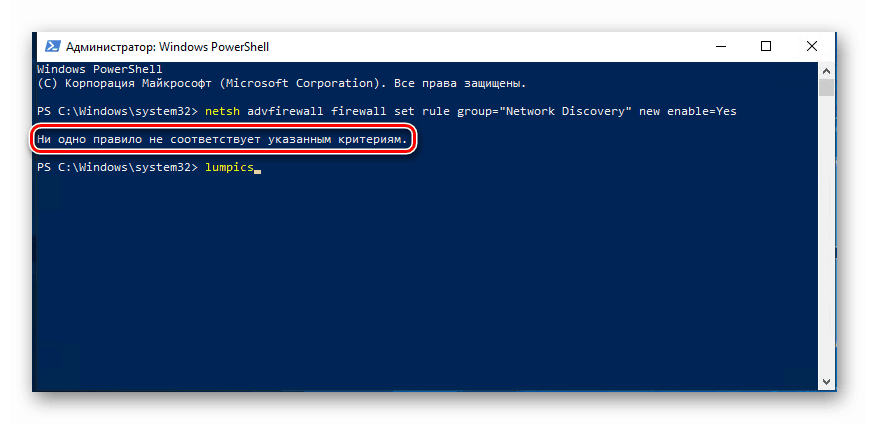
To nie jest trudny sposób na włączenie wykrywania sieci. Jeśli wszystko zostanie wykonane poprawnie, po podłączeniu do grupy domowej możliwe będzie przesyłanie plików między komputerami w sieci lokalnej. Dla tych, którzy nie wiedzą, jak poprawnie utworzyć grupę domową, zdecydowanie zalecamy zapoznanie się z naszym artykułem edukacyjnym.
Więcej szczegółów: Windows 10: tworzenie grupy domowej
Metoda 2: Ustawienia sieciowe OS
Za pomocą tej metody można nie tylko włączyć wykrywanie sieci, ale także aktywować inne przydatne funkcje. Aby to zrobić, wykonaj następujące kroki:
- Rozwiń menu Start . W lewej części okna znajdź folder o nazwie "Narzędzia systemowe - system Windows" i otwórz go. Z listy zawartości wybierz "Panel sterowania" . Jeśli chcesz, możesz użyć dowolnego innego sposobu, aby go uruchomić.
![Uruchamianie panelu sterowania w Windows 10 poprzez menu startowe]()
Więcej szczegółów: Otwieranie "Panelu sterowania" na komputerze z systemem Windows 10
- W oknie Panelu sterowania przejdź do Centrum sieci i udostępniania . Aby ułatwić wyszukiwanie, możesz przełączyć tryb wyświetlania zawartości okna na tryb "Duże ikony" .
- W lewej części następnego okna kliknij wiersz "Zmień zaawansowane opcje udostępniania" .
- Kolejne działania należy wykonać w aktywowanym profilu sieciowym. W naszym przypadku jest to "Sieć prywatna" . Po otwarciu żądanego profilu aktywuj linię "Włącz wykrywanie sieci". W razie potrzeby zaznacz pole "Włącz automatyczną konfigurację na urządzeniach sieciowych". Upewnij się także, że udostępnianie plików i drukarek jest włączone. Aby to zrobić, aktywuj linię o tej samej nazwie. Na koniec nie zapomnij kliknąć "Zapisz zmiany".
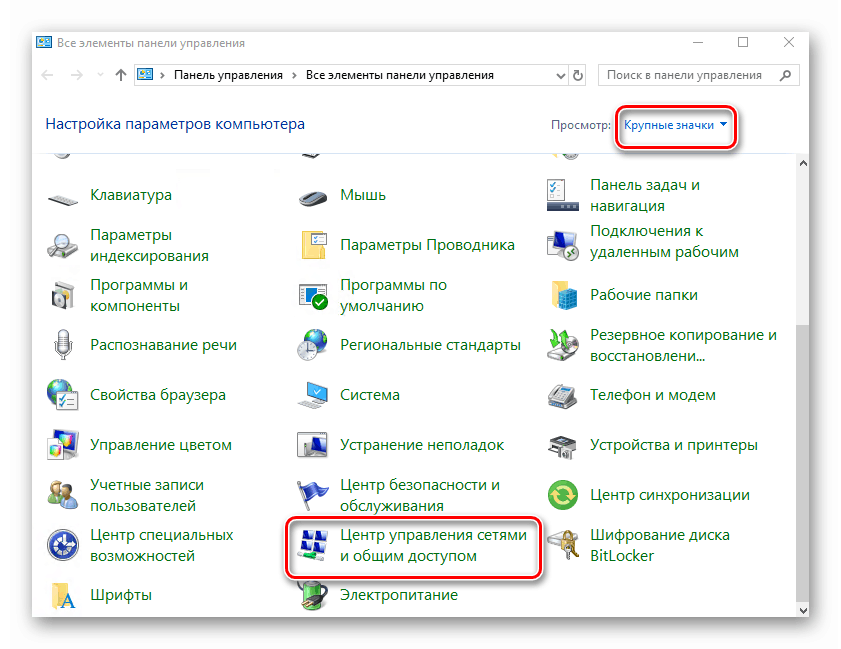
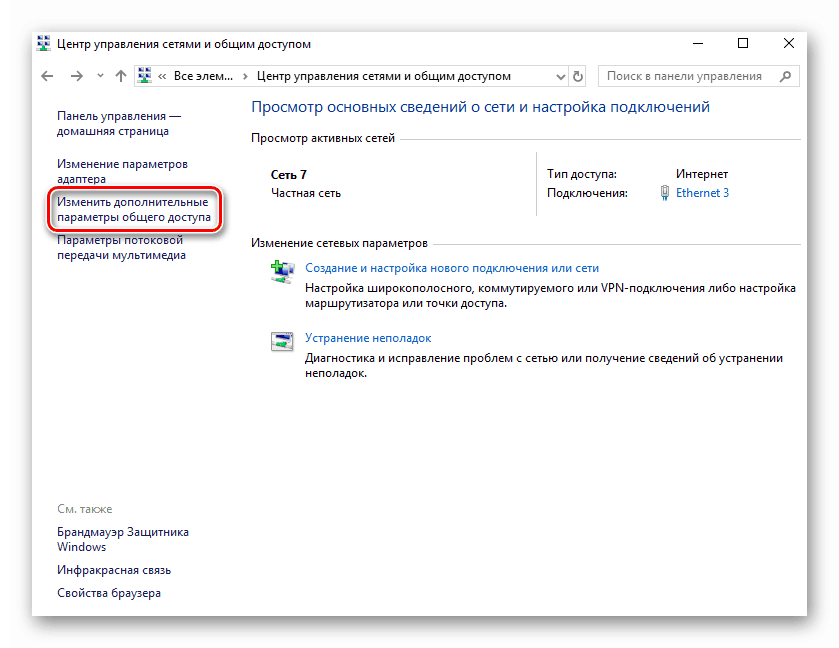
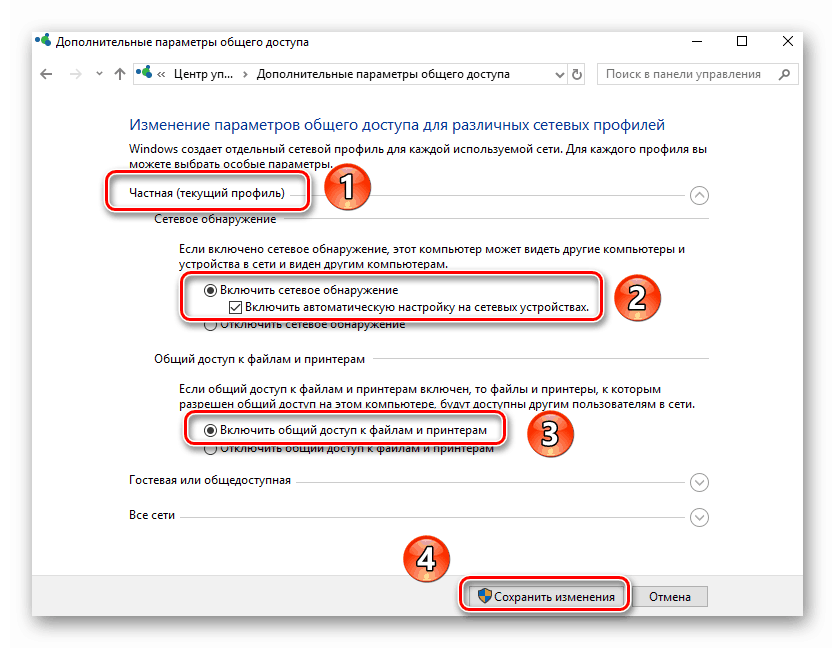
Wszystko, co musisz zrobić, to otworzyć dostęp do niezbędnych plików, po czym staną się widoczne dla wszystkich członków sieci lokalnej. Ty z kolei będziesz mógł przeglądać dane, które dostarczy.
Więcej szczegółów: Konfigurowanie udostępniania w systemie operacyjnym Windows 10
Jak widać, włączenie Network Discovery w Windows 10 jest łatwe. Trudności na tym etapie są bardzo rzadkie, ale mogą pojawić się w procesie tworzenia lokalnej sieci. Przedstawiony poniżej materiał pomoże Ci ich uniknąć.
Więcej szczegółów: Tworzenie sieci lokalnej za pośrednictwem routera Wi-Fi
